相信很多朋友都遇到过以下问题,就是源码编辑器如何创建分组。。针对这个问题,今天手机之家小编就搜集了网上的相关信息,给大家做个源码编辑器如何创建分组。的解答。希望看完这个教程之后能够解决大家源码编辑器如何创建分组。的相关问题。
小伙伴们知道源码编辑器如何创建分组吗?今天小编就来讲解源码编辑器创建分组的教程,感兴趣的快跟小编一起来看看吧,希望能够帮助到大家。
源码编辑器如何创建分组?源码编辑器创建分组教程
1、打开源码编辑器。
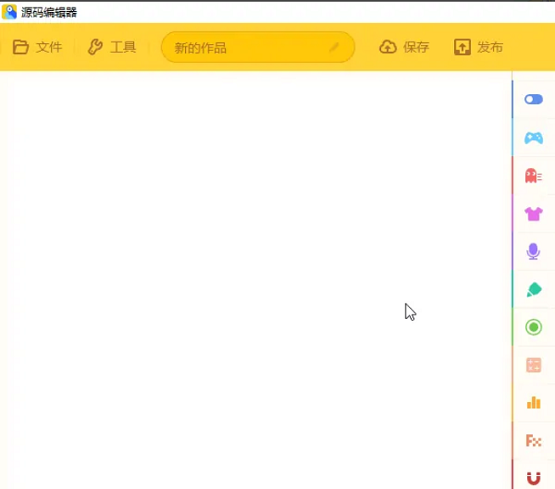
2、点击添加素材按钮。
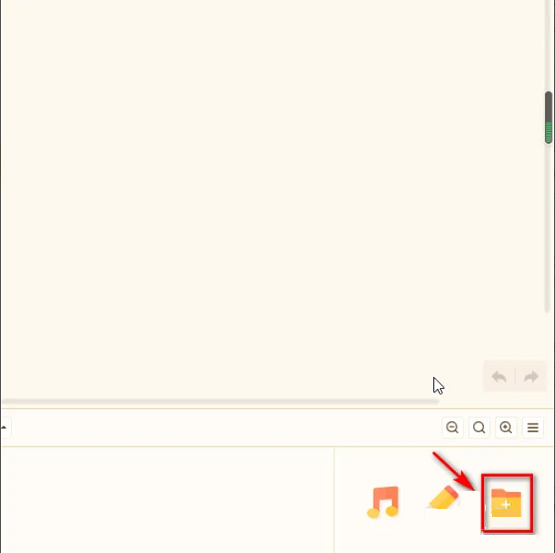
3、找到我的分组,点击旁边的加号。
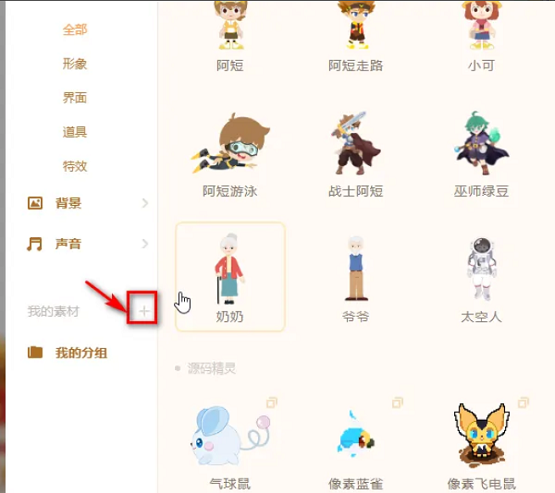
4、输入分组名称。
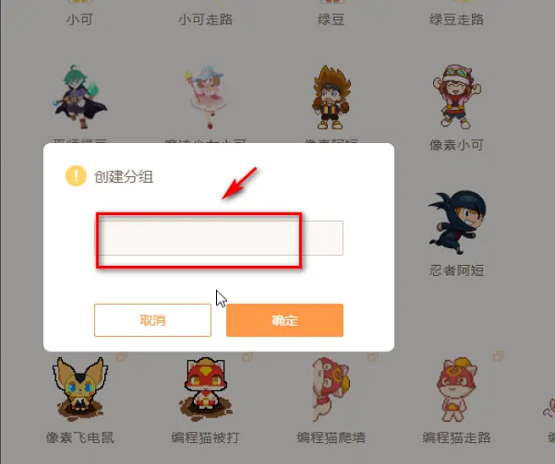
5、点击确定。
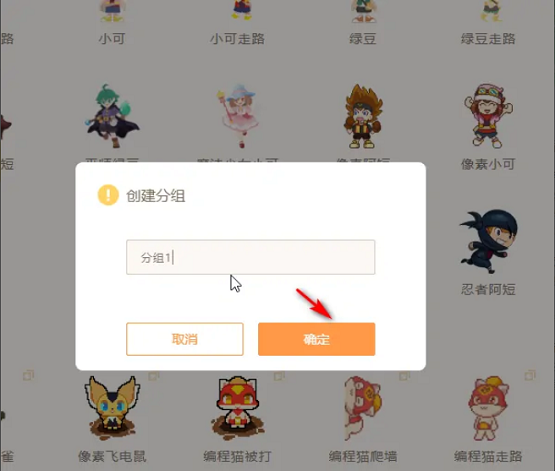
6、这时候在我的分组目录下就可以看到刚才创建好的分组了。
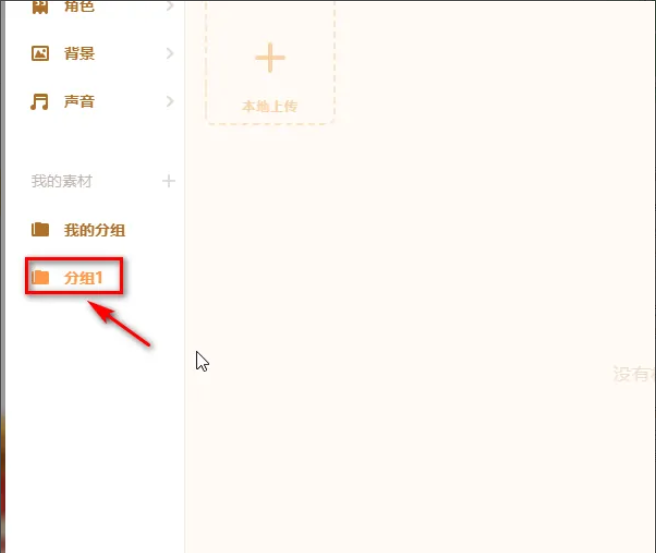
以上就是给大家分享的源码编辑器如何创建分组的全部内容,更多精彩教程尽在手机之家。